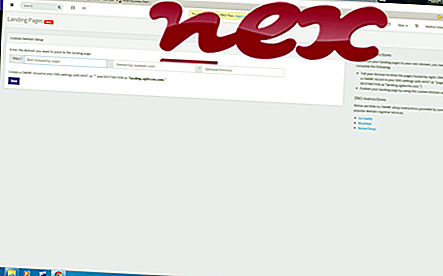El proceso conocido como MalwareProtectionClient parece pertenecer al software Malware Protection Live o MalwareProtectionClient de Malware Protection Live.
Descripción: MalwareProtectionClient.exe no es esencial para Windows y con frecuencia causará problemas. El archivo MalwareProtectionClient.exe se encuentra en una subcarpeta de la carpeta del perfil del usuario (en la mayoría de los casos C: \ Users \ USERNAME \ AppData \ Local \ MalwareProtectionLive \ o C: \ Users \ USERNAME \ Local Settings \ Application Data \ MalwareProtectionLive \ ). Los tamaños de archivo conocidos en Windows 10/8/7 / XP son 1.187.360 bytes (16% de todas las apariciones), 851.488 bytes y 20 variantes más.
MalwareProtectionClient.exe no es un archivo básico de Windows. El software se inicia con el inicio de Windows (ver la clave del Registro: MACHINE \ Run). El programa no tiene una ventana visible. Por lo tanto, la calificación de seguridad técnica es 72% peligrosa ; pero también debe comparar esta calificación con las opiniones de los usuarios.
Desinstalar esta variante: existe la posibilidad de desinstalar el software Malware Protection Live mediante la función Desinstalar un programa del Panel de control de Windows (Windows: Inicio, Configuración, Panel de control, Desinstalar un programa).Si MalwareProtectionClient.exe está ubicado en una subcarpeta de "C: \ Archivos de programa", la clasificación de seguridad es 66% peligrosa . El tamaño del archivo es de 1, 596, 448 bytes (22% de todas las ocurrencias), 1, 187, 360 bytes y 11 variantes más. El archivo MalwareProtectionClient.exe no es un archivo central de Windows. El programa no es visible. MalwareProtectionClient.exe es capaz de manipular otros programas.
Importante: algunos programas maliciosos también usan el nombre de archivo MalwareProtectionClient.exe, por ejemplo, Genérico PUA DC (PUA) o Genérico PUA EI (PUA) (detectado por Sophos) y not-a-virus: AdWare.Win32.Acon.bkh o no -a-virus: AdWare.Win32.Ocna.bkh (detectado por Kaspersky). Por lo tanto, debe verificar el proceso MalwareProtectionClient.exe en su PC para ver si es una amenaza. Si MalwareProtectionClient ha cambiado el motor de búsqueda de su navegador y la página de inicio, puede recuperar la configuración predeterminada de su navegador de la siguiente manera:
Restablecer la configuración predeterminada del navegador para Internet-Explorer ▾
- En Internet Explorer, presione la combinación de teclas Alt + X para abrir el menú Herramientas .
- Haga clic en las opciones de Internet .
- Haga clic en la pestaña Avanzado .
- Haga clic en el botón Restablecer ...
- Habilitar la opción Eliminar configuración personal .
- Copie chrome: // settings / resetProfileSettings en la barra de direcciones de su navegador Chrome.
- Haga clic en Restablecer .
- Copia about: support en la barra de direcciones de tu navegador Firefox.
- Haga clic en Actualizar Firefox .
Una computadora limpia y ordenada es el requisito clave para evitar problemas con MalwareProtectionClient. Esto significa ejecutar un análisis de malware, limpiar su disco duro con 1 cleanmgr y 2 sfc / scannow, 3 desinstalar los programas que ya no necesita, buscar programas de inicio automático (con 4 msconfig) y habilitar la Actualización automática de Windows 5. Recuerde siempre realizar copias de seguridad periódicas o, al menos, establecer puntos de restauración.
Si experimenta un problema real, intente recordar lo último que hizo o lo último que instaló antes de que apareciera el problema por primera vez. Use el comando 6 resmon para identificar los procesos que están causando su problema. Incluso para problemas graves, en lugar de volver a instalar Windows, es mejor que repare la instalación o, para Windows 8 y versiones posteriores, ejecute el comando 7 DISM.exe / Online / Cleanup-image / Restorehealth. Esto le permite reparar el sistema operativo sin perder datos.
Para ayudarlo a analizar el proceso MalwareProtectionClient.exe en su computadora, los siguientes programas han demostrado ser útiles: Un Administrador de tareas de seguridad muestra todas las tareas de Windows que se ejecutan, incluidos los procesos ocultos incrustados, como la supervisión del teclado y el navegador o las entradas de inicio automático. Una calificación de riesgo de seguridad única indica la probabilidad de que el proceso sea un posible spyware, malware o un troyano. B Malwarebytes Anti-Malware detecta y elimina el spyware, adware, troyanos, keyloggers, malware y rastreadores de su disco duro.
Archivo relacionado:
gjagent.exe idrivert.exe inbox.dll MalwareProtectionClient.exe rtkngui64.exe startmansvc.exe asusservice.exe recguard.exe ucammonitor.exe backgroundtaskhost.exe hotkeyapp.exe